LG 42LS3450 User guide [it]
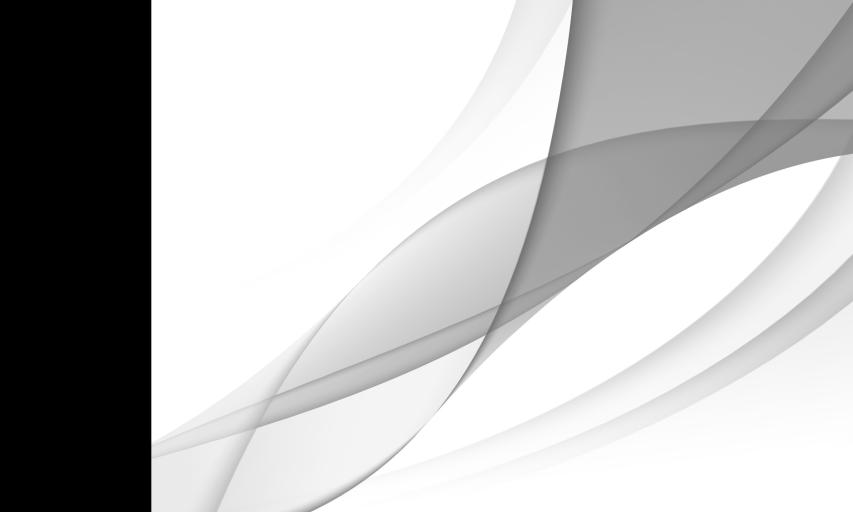
Manuale utente
Il presente documento è un Manuale utente installato sul TV.
I contenuti della presente guida sono soggetti a modifiche senza preavviso finalizzate al miglioramento della qualità.
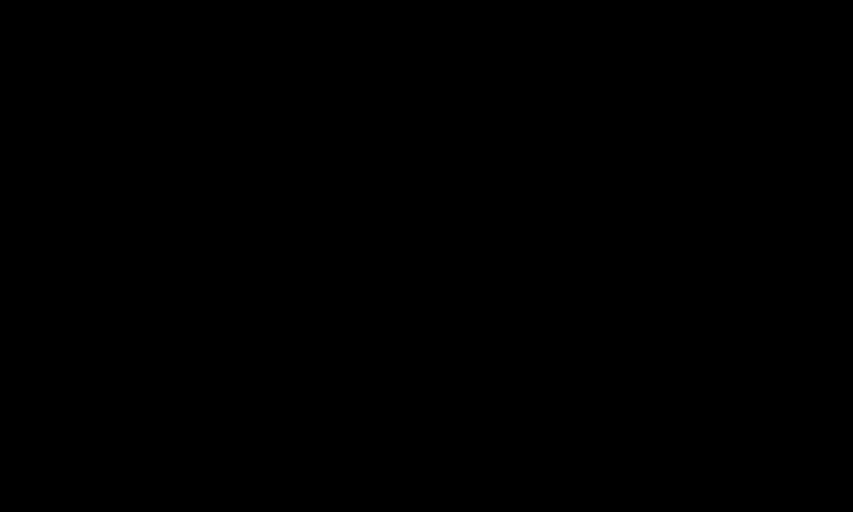
Per impostare i programmi preferiti
SETTINGS IMPOSTAZIONI Modifica programma
1Premere il pulsante Q.MENU sullo schermo Setup programmi e selezionare Preferito Gruppo.
2Selezionare il programma desiderato.
3Premere il pulsante FAV. Il programma selezionato verrà salvato nei preferiti.
Per utilizzare Preferito
Premere il pulsante FAV.
Viene visualizzato l'elenco dei preferiti. Selezionare il programma preferito preimpostato dall'Elenco preferito A-D.

Impostazione automatica dei programmi
SETTINGS CONFIG. Sintonizz. autom.
Consente di sintonizzare automaticamente i programmi.
1 Selezionare il Paese in cui si utilizza la TV. Le impostazioni dei programmi cambiano in base al Paese scelto.
2 Avviare la sintonizzazione automatica.
3 Selezionare la sorgente di ingresso desiderata.
4 Impostare la sintonizzazione automatica seguendo le istruzioni visualizzate sullo schermo.
Se la sorgente di ingresso non è collegata correttamente, la registrazione dei programmi potrebbe non funzionare.
La funzione di sintonizzazione automatica consente di individuare solo programmi trasmessi correntemente.
Se Sistema blocco è attivato, viene visualizzata una finestra a comparsa che chiede di inserire una password.
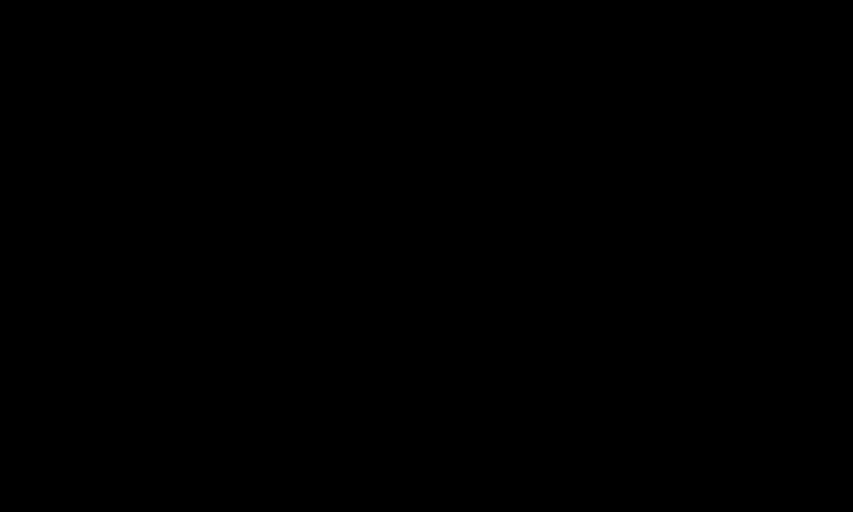
Opzione Impostazione TV digitale via cavo
Durante la ricerca dei programmi, l'utilizzo dell'impostazione COMPLETO può richiedere molto tempo. I valori seguenti sono necessari per cercare tutti i programmi disponibili in modo rapido e preciso. I valori comunemente utilizzati sono forniti come "predefiniti".
• Frequenza: inserire una frequenza definita dall'utente.
• Symbol rate: inserire una velocità dei simboli definita dall’utente (velocità dei simboli: velocità alla quale una periferica, come ad esempio un modem, invia i simboli a un canale).
• Modulazione: inserire una modulazione definita dall'utente (modulazione: caricamento di segnali audio o video su un carrier).
• ID rete: identificatore univoco allocato a ciascun utente.
• Inizio frequenza: immettere una gamma di inizio frequenza definita dall'utente.
• Fine frequenza: immettere una gamma di fine frequenza definita dall'utente.
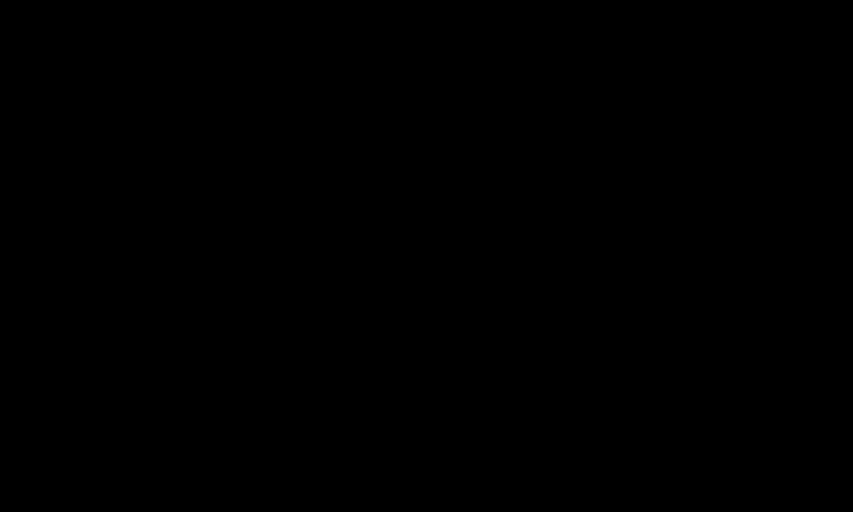
Impostazione TV digitale via cavo
SETTINGS CONFIG. Impostazione TV digitale via cavo
[solo in modalità Cavo]
Quando Aggiorn. automatico canali è impostato su Acceso, è possibile aggiornare le informazioni per tutti i programmi che possono essere aggiornati, incluso il programma in riproduzione. Quando Aggiorn. automatico canali è impostato
su Spento, è possibile aggiornare le informazioni solo per il programma in riproduzione.
La gamma che un utente può selezionare dal menu Operatore servizio varia in base al numero di Operatore servizio supportato per ciascun Paese.
Se il numero di Operatore servizio supportato per ciascun Paese è 1, la funzione corrispondente diventa inattiva.
Non è possibile selezionare Impostazione TV digitale via cavo quando l'operatore del servizio è impostato su "Ziggo".

Utilizzo di Sintonizz. manuale
SETTINGS CONFIG. Sintonizz. manuale
Consente di regolare manualmente i programmi e di salvare i risultati.
Per le trasmissioni digitali, è possibile controllare il livello e la qualità del segnale. Per le trasmissioni analogiche, è possibile impostare i nomi delle emittenti e utilizzare la sintonizzazione fine. La sintonizzazione fine è solitamente necessaria soltanto se il segnale è debole.
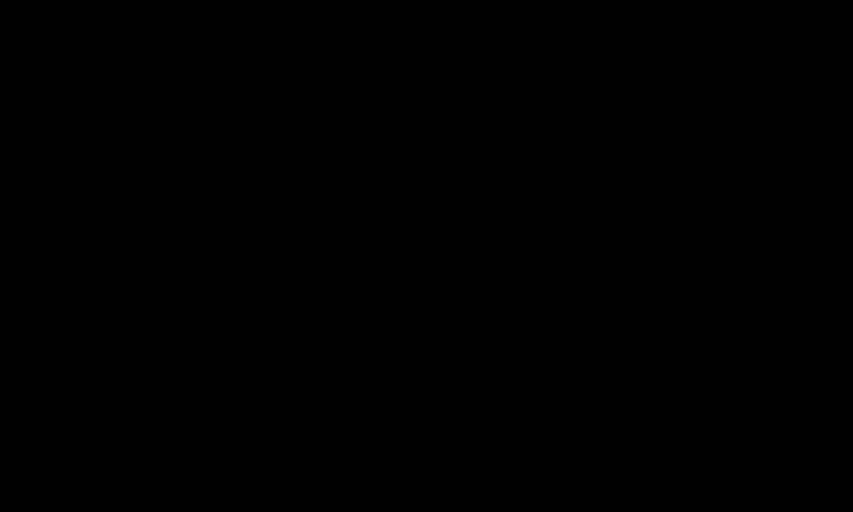
Set up dei programmi
SETTINGS CONFIG. Set up programmi
Consente di modificare le impostazioni dei programmi salvati.
Consente di impostare un programma come preferito, bloccare/sbloccare o saltare il programma selezionato.
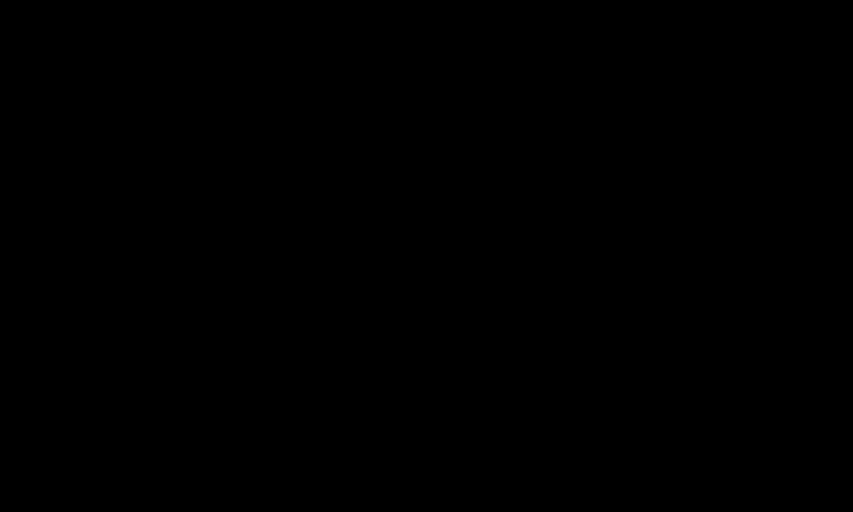
Premere il pulsante TEXT.
[a seconda del paese]
Il televideo è un servizio gratuito fornito dalla stazione TV che offre informazioni di testo su programmi TV, notizie e meteo.
Il decoder televideo di questa TV è in grado di supportare i sistemi SIMPLE, TOP e FASTEXT.
• Pulsante colore: Per selezionare la pagina precedente o successiva.
• Pulsante numero: Consente di inserire il numero di pagina desiderato.
• : Per selezionare la pagina precedente o successiva.
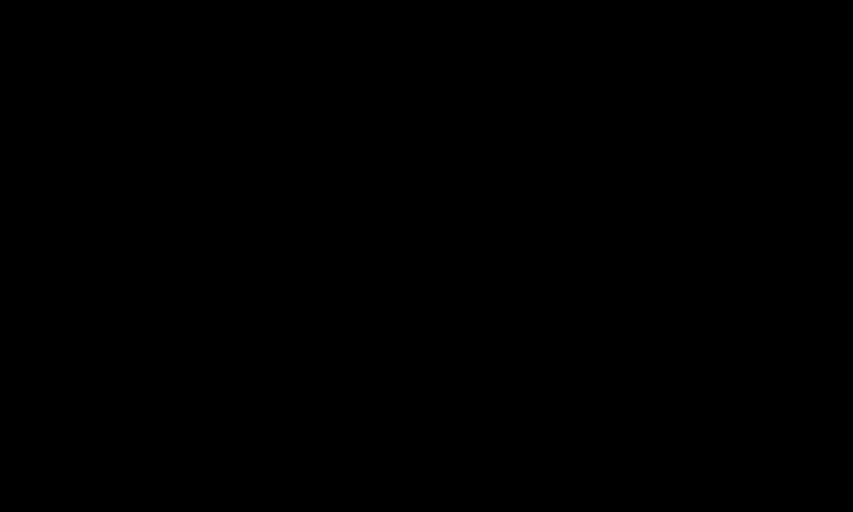
Funzione Teletext speciale
Premere il pulsante T. OPT.
Selezionare il menu Opzioni Testo.
• Indice : Selezionare l'indice di ciascuna pagina.
• Tempo : Durante la visione di un programma TV, selezionare questo menu per visualizzare il tempo nell'angolo in alto a destra dello schermo.
• Mantieni : Interrompe il cambio pagina automatico che si verifica se una pagina del televideo è composta da 2 o più pagine secondarie.

•Rivela : Selezionare questo menu per visualizzare informazioni nascoste, ad esempio le soluzioni di enigmi o rompicapo.
•Aggiorna : Visualizza l'immagine della TV sullo schermo in attesa di una nuova pagina del televideo.
•Lingua [Solo in Modalità digitale] : Consente di impostare la lingua del televideo.

Premere il pulsante TEXT.
[solo in UK/Irlanda]
La TV consente di accedere a un teletext digitale che offre una visualizzazione migliore di testo, immagini ecc. rispetto ai teletext analogici meno recenti. Tramite il teletext digitale è possibile accedere a servizi teletext digitali speciali e servizi specifici che trasmettono il teletext digitale.

Televideo all'interno del servizio digitale
1Premere il pulsante numerico oppure il pulsante per selezionare un servizio specifico che trasmette televideo digitale.
2Seguire le indicazione sul televideo digitale e andare al passaggio successivo premendo i pulsanti TEXT, OK, Navigazione, Rosso, Verde, Giallo, Blu o NUMERO e così via.
3Premere il pulsante del numero oppure per utilizzare un servizio di televideo digitale diverso.

Televideo nel servizio digitale
1Premere il pulsante numerico oppure il pulsante per selezionare un servizio specifico che trasmette televideo digitale.
2Premere il pulsante TEXT o il pulsante del colore per attivare il televideo.
3Seguire le indicazione sul televideo digitale e andare al passaggio successivo premendo i pulsanti OK, Navigazione, Rosso, Verde, Giallo, Blu o NUMERO e così via.
4Premere il pulsante TEXT o del colore per disattivare il televideo digitale e tornare alla visione TV.

SETTINGS OPZIONE Data Service
[a seconda del Paese]
Questa funzione consente agli utenti di scegliere tra MHEG (Digital Teletext) e Teletext se sono presenti contemporaneamente.
Se è presente solo una di queste opzioni, viene abilitata la funzione MHEG o Teletex a prescindere dall'opzione selezionata.

SETTINGS IMPOSTAZIONI Informazioni CI
•Questa funzione consente di guardare dei servizi cifrati (servizi a pagamento).
•Se si rimuove il modulo CI non sarà possibile guardare i servizi a pagamento.
•Le funzioni CI (Common Interface) potrebbero non essere disponibili a seconda delle modalità di trasmissione del paese.
•Quando il modulo è inserito nell'alloggiamento, è possibile accedere al relativo menu.
•Per acquistare un modulo e la smart card, contattare il rivenditore.
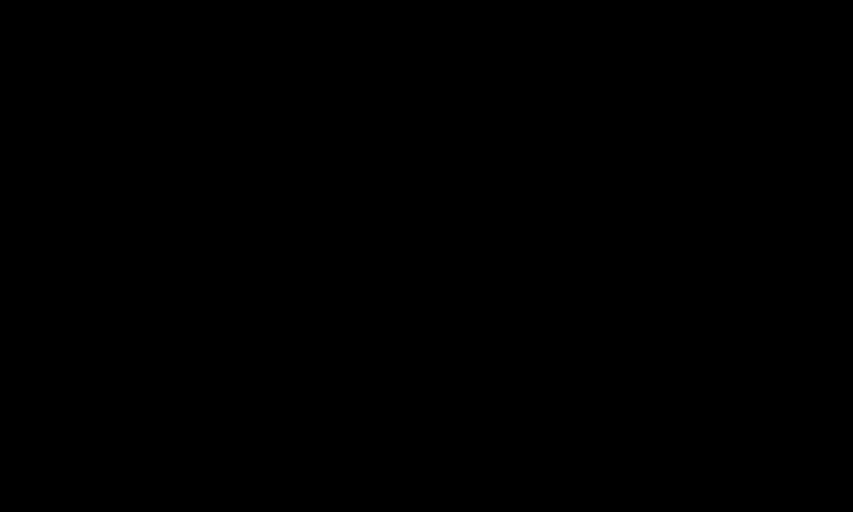
•Quando si accende la TV dopo aver inserito il modulo CI, è possibile che non si disponga dell'uscita audio. Questa, infatti, potrebbe non essere compatibile con il modulo CI e la smart card.
•Quando si utilizza un CAM (Conditional Access Module), accertarsi che soddisfi appieno i requisiti di DVB-CI o CI plus.
•Un'elaborazione anomala di un modulo CAM (Conditional Access Module) potrebbe causare un'immagine di scarsa qualità.

SETTINGS IMMAGINE Rapp. d'aspetto
Consente di selezionare il rapporto d'aspetto.
•16:9: consente di ridimensionare le immagini per adattarle alla larghezza dello schermo.
•Solo ricerca: consente di visualizzare i video nelle dimensioni originali senza rimuovere parti del bordo dell'immagine.
Nelle modalità DTV, Component, HDMI e DVI (oltre 720p), la funzione Solo ricerca è disponibile.
•Originale: quando il TV riceve il segnale di schermo panoramico, passa automaticamente sul formato trasmesso.
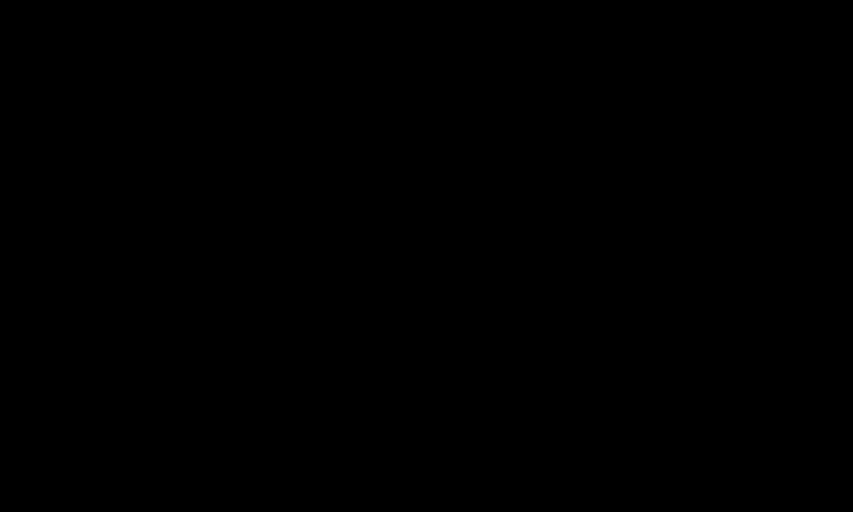
•Larghezza intera: quando il TV riceve un segnale di schermo panoramico, consente all'utente di regolare l'immagine in orizzontale o in verticale, con una proporzione lineare, in modo da riempire completamente lo schermo. Per i formati video 4:3 e 14:9 è supportata la visualizzazione a schermo pieno senza distorsioni video attraverso l'ingresso DTV.
In modalità Analogica/DTV/AV/Scart è disponibile Larghezza intera.
•4:3: consente di ridimensionare le immagini con il rapporto 4:3 standard precedente.
•14:9: è possibile visualizzare un formato immagine 14:9 o un normale programma TV in modalità 14:9. Lo schermo 14:9 viene visualizzato allo stesso modo dello schermo 4:3, ma viene spostato in alto e in basso.
•Zoom: consente di ridimensionare le immagini per adattarle alla larghezza dello schermo. Le parte superiore e inferiore dell'immagine potrebbero essere tagliate.

•Zoom cinema: scegliere Zoom cinema per ingrandire l'immagine alle proporzioni corrette.
Durante la visualizzazione di un dispositivo esterno, potrebbe verificarsi la visualizzazione di immagini persistenti nei seguenti casi:
-un video con una didascalia fissa (ad esempio il nome di una rete)
-l'uso della modalità di rapporto d'aspetto 4:3 per un periodo prolungato Prestare attenzione quando si utilizzano queste funzioni.
Le modalità immagini disponibili possono essere diverse a seconda del segnale di ingresso.
I rapporti d'aspetto dello schermo disponibili sull'ingresso HDMI/RGB-PC sono solo 4:3 e 16:9. (solo per modelli che supportano la connessione PC)
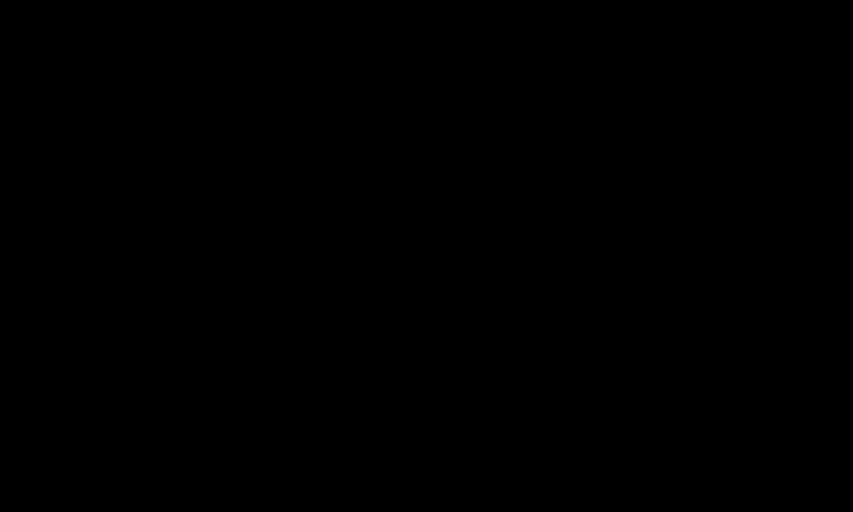
Per regolare le immagini in modalità di ingresso PC
SETTINGS IMMAGINE Schermo
Regola l'immagine in modalità RGB-PC.
• Risoluzione: Imposta la risoluzione desiderata.
È possibile selezionare le opzioni solo quando la risoluzione PC è impostata su 1024 x 768, 1280 x 768 o 1360 x 768.
• Auto Config.: Ottimizza l'immagine.
• Posiz./Dimens./Fase: Regola le dimensioni dello schermo e la posizione per una visualizzazione ottimale.
• Reset: Inizializza le impostazioni schermo in modalità di ingresso PC.

Per impostare la risoluzione PC
1Fare clic con il pulsante destro del mouse sul desktop del PC e selezionare
Proprietà .
2Fare clic su Impostazioni e fare riferimento al formato supportato per impostare la risoluzione.
3Selezionare Avanzate → Monitor → Impostazioni monitor nella finestra di impostazione. Fare riferimento ai formati supportati per selezionare la frequenza verticale ottimale.
In modalità PC, la risoluzione 1920 x 1080 fornisce la qualità d'immagine ottimale.
Il metodo di impostazione è diverso a seconda del tipo di PC.

Formati supportati
Modalità |
Risoluzione |
|
input PC |
||
|
||
HDMI-PC / RGB-PC |
640x350 |
|
|
720x400 |
|
|
640x480 |
|
|
800x600 |
|
|
1024x768 |
|
|
1152x864 |
|
|
1360x768 |
|
|
1920x1080 |
|
HDMI-PC |
1280x1024 |
Frequenza orizzontale (KHz)
31.468
31.469
31.469
37.879
48.363
54.348
47.712
67.5
63.981
Frequenza verticale (Hz)
70.09
70.08
59.94
60.31
60.00
60.053
60.015
60.00
60.020

[in base al modello]
Premere il pulsante AV MODE.
Impostare l'opzione IMMAGINE / AUDIO ottimizzata per le diverse modalità AV.
• Off: Funziona con il valore impostato nel Menu IMMAGINE / AUDIO.
• Cinema: Ottimizza le impostazioni relative alle immagini e all’audio per i film.
• Sport: Ottimizza le impostazioni relative alle immagini e all’audio per gli sport.
• Gioco: Ottimizza le impostazioni relative alle immagini e all’audio per i giochi.

Per regolare l'immagine con Picture Wizard
SETTINGS IMMAGINE Picture Wizard II
Consente di effettuare calibrazioni e regolazioni per una qualità d'immagine ottimale utilizzando il telecomando e Picture Wizard, senza dispositivi di test immagine costosi né l'aiuto di uno specialista.
Seguire le istruzioni a schermo per ottenere una qualità d'immagine ottimale.
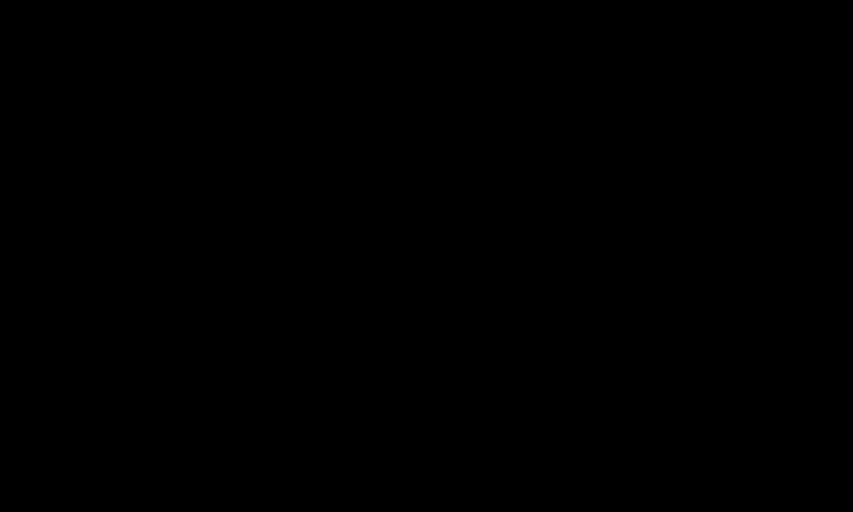
Per selezionare Modalità immagini
SETTINGS IMMAGINE Modalità immagini
Seleziona la modalità immagine ottimizzata per l'ambiente di visualizzazione o il programma.
•Sensore intelligente: Rileva l’illuminazione dell’ambiente e regola automaticamente il livello di luminosità della TV in modo da ridurre il consumo energetico. Regola automaticamente la luminosità, la nitidezza, il colore o la tinta per una qualità d’immagine ottimale.
